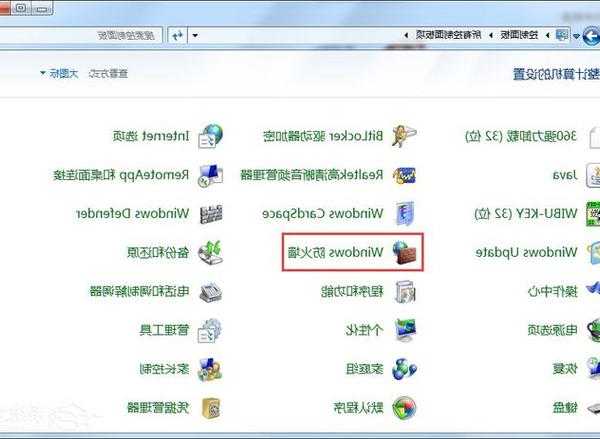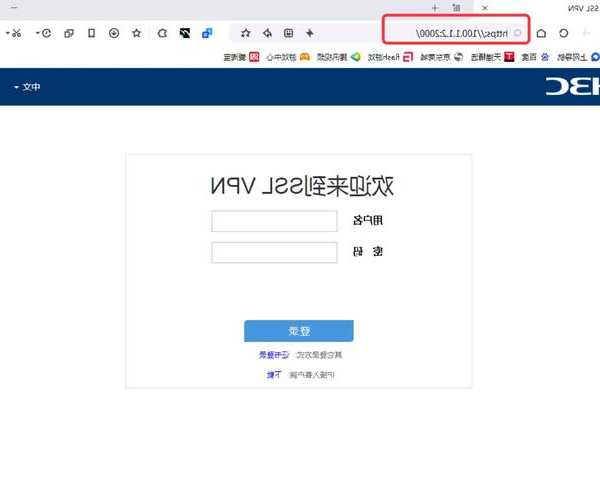还在为网络连接发愁?window7 端口管理全攻略来了!
一、为什么你的window7电脑总是连不上网络?
最近收到不少读者留言,说自己的window7电脑突然上不了网,重启路由器也没用。
其实80%的问题都出在端口设置上!今天我们就来聊聊window7端口那些事儿。
1.1 什么是window7端口?
简单来说,window7端口就像是你家房子的门牌号。
- 80端口:负责网页浏览
- 443端口:处理加密网页
- 21端口:文件传输专用
当这些window7端口被占用或堵塞时,你的网络就会出问题。
二、window7端口查看实用技巧
2.1 快速查看正在使用的端口
在window7中,按
Win+R输入cmd,然后输入:
netstat -ano这个命令会列出所有window7端口使用情况,最后一列是占用进程的PID。
2.2 找出是哪个程序在搞鬼
接着输入:
tasklist | findstr "PID号"这样就能定位到占用window7端口的程序了。
三、window7端口管理实战
3.1 关闭被占用的端口
- 打开任务管理器(Ctrl+Shift+Esc)
- 找到对应的进程
- 右键选择"结束进程"
注意:系统关键进程不要随便结束!
3.2 修改window7端口号
有时候我们需要修改默认的window7端口:
| 服务类型 | 修改位置 |
|---|
| 远程桌面 | 注册表HKEY_LOCAL_MACHINE\System\CurrentControlSet\Control\Terminal Server\WinStations\RDP-Tcp |
| IIS服务 | IIS管理器→网站属性→网站标签 |
四、window7端口安全防护
4.1 防火墙设置技巧
window7自带的防火墙其实很强大:
- 控制面板→系统和安全→Windows防火墙
- 点击"高级设置"
- 可以针对特定window7端口设置入站/出站规则
4.2 定期检查可疑端口
建议每月用这个命令扫描:
netstat -ano | findstr "LISTENING"对比正常状态下的window7端口列表,发现陌生端口要警惕!
五、window7端口问题急救包
5.1 常见错误代码解决方案
- 错误1068:通常是服务依赖问题,检查相关服务是否启动
- 错误10048:端口冲突,修改服务端口或结束占用进程
- 错误10013:权限不足,用管理员身份运行程序
5.2 必备工具推荐
TCPView:微软出品的window7端口监控神器,图形化界面更直观。
CurrPorts:可以一键关闭指定window7端口,适合小白用户。
六、写在最后
window7虽然已经停止支持,但依然是很多企业的标配。
掌握这些window7端口管理技巧,能帮你省下不少IT支持费用!
记住:遇到问题先查端口,80%的网络故障都能自己解决。
如果你有其他window7使用问题,欢迎在评论区留言,我会一一解答~